今回GPD WINの紹介ネタから切り出しました。
一部、内容を変更をしています。
常駐ソフトを使って実現する方法もあるのですが、今回はレジストリと標準の機能のみで実現しています。
キーボードのセッティング
GDP WINのキーボード配列はこんな感じです。

コンパクトにまとまっていますが、さすがに両手の親指中心のパンチになりそうです。
日本語106/109キーボードと英語101キーボードの違い
日本語配列の106/109キーボードと英語101キーボードでは若干違いがあります。
特によく使う記号系のキーは慣れるまではイライラがハンパありません。
細かく106/109風に変更してもいいのですが慣れるまで使い続けます!
設定の前に注意点
Windows 8以降、同一のマイクロソフトアカウントであればOSの設定をOneDrive経由で同期する機能を持っています。
今回、GPD WIN側で、F13(ファンクションキーの13)にIMEのON/OFFを割り当てますが、同期を有効にしている場合、別のPCに同じマイクロソフトアカウントでログオンすると同じキーバインド設定になります。
もし、普段使っているPCでF13キーを別の機能に割り当てている場合、注意してください。
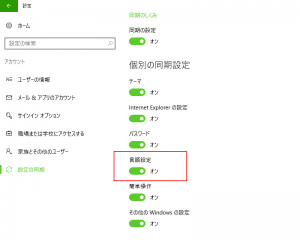
もし、同期してほしくない場合は、「設定」→「アカウント」→「設定の同期」で「言語設定」をオフにしてください。
この場合、辞書の学習も同期されなくなります。
IME(日本語入力)のON/OFF機能について
両端から支えるように端末を持っている場合、3つのキーの同時押しが非常にやりにくいです。
日本語入力機能IMEのON/OFFはALT+~(チルダ)ですが、このままでは日本語入力のON/OFF切り替えがやりにくくてチャット入力がスムーズにできません。
そこで、今回、右ALTキーにIMEのON/OFFを割り当てます。
- Change Keyを管理者権限で起動する
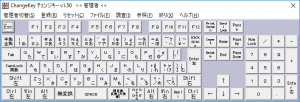
- 右ALTキーに画面右上にある”Scancode”をクリックして
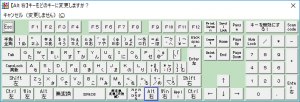
- スキャンコードに0064(ファンクションキーの13のコードです)を割り当てて
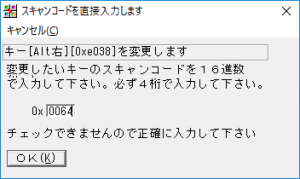
- 再起動します。

- 再起動後、MS-IMEのプロパティを表示して
- 「詳細設定(A)」→ 編集操作の「変更(D)」を選択
- キー設定で半角/全角の「キー追加(S)」を選択
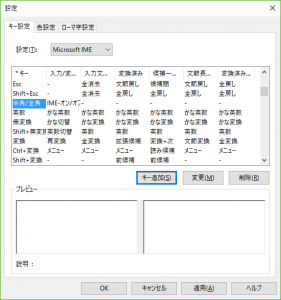
- 右ALTキーを押すと”F13″が表示されます。
そのままOKでIMEのON/OFFに割り当てられます
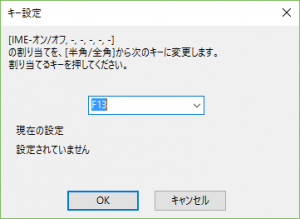
- これでF13にIMEのON/OFFが割り当てられました。
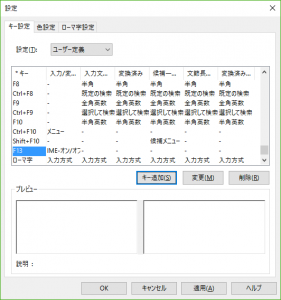
これで、ドラクエ10のチャットでもIMEのON/OFFが楽ちんになりました。

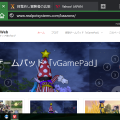


Pingback: ついにあのGPD WINがやってきたんでドラクエ10だ! – バッツォーネのアストルティア旅ブログ
Pingback: INDIEGOGOに出資した GPD WIN が「届いた」から、いろいろ書いてみる – NO AC.Milan, NO LIFE
Pingback: как избавиться от тревоги самостоятельно таблетки
Pingback: как избавиться от чувства вины и стыда
Pingback: как избавиться от чувства вины
Pingback: Buy Atarax 10 mg, 25 mg online
Pingback: ・ケゥ`・ムゥ`・ウ・ヤゥ` ・サ・?`・フ